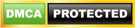Nếu như phần mềm Photoshop đòi hỏi người dùng cần thời gian làm quen và thật tỉ mỉ trong từng thao tác làm việc thì với Adobe Photoshop Elements, người dùng có thể chỉnh ảnh rất nhanh thông qua tính năng chỉnh sửa ảnh tự động thông minh trên ứng dụng. Cùng gfxtoolkit.com tìm hiểu chi tiết ứng dụng này nhé.
Giới thiệu về phần mềm Adobe Photoshop Elements 2021
Adobe Photoshop Elements vốn rất quen thuộc với những người mới bắt đầu và những người chỉnh ảnh không chuyên.
Phần mềm Adobe Photoshop Elements cho phép người dùng chỉnh sửa và sáng tạo những bức ảnh đẹp, sắp xếp hệ thống thư mục, phân loại theo ngày giờ, địa điểm và thoải mái chia sẻ ảnh đến bạn bè, người thân.
Adobe Photoshop Elements cung cấp trình chỉnh sửa ảnh tự động rất thông minh giúp người dùng tiết kiệm thời gian hơn trong việc chỉnh sửa những bức ảnh đơn giản, không yêu cầu phải quá chăm chút đến từng chi tiết.
Xem thêm:
- Download Artweaver Free – Cách cài đặt và sử dụng hiệu quả
- Picasa Download phần mềm Chỉnh sửa quản lý và lưu trữ ảnh miễn phí

Tính năng mới của Adobe Photoshop Elements 2021
Adobe Photoshop Elements 2020 cung cấp bộ công cụ vô cùng phong phú hỗ trợ người dùng chỉnh sửa ảnh dễ dàng và nhanh chóng.
Với chế độ chỉnh ảnh tự động, người dùng có thể tự tạo cho mình những bức ảnh đẹp chỉ với vài cú click chuột đơn giản, tạo trình chiếu video chuyên nghiệp và ghép ảnh với công nghệ AI Adobe Sensei.
Thừa hưởng những tính năng ưu việt của phiên bản trước và nâng cấp thêm nhiều tính năng mới, Adobe Photoshop Elements 2021 gây chú ý với 3 điểm bất ngờ ngay khi ra mắt:
– Tính năng Adjust Face Tilt: Cho phép người dùng điều chỉnh độ nghiêng của khuôn mặt dựa trên Adobe Sensei giúp cho hướng nhìn của những người có mặt trong ảnh đều có thể điều chỉnh một cách tự nhiên nhất.
– Tính năng Quote Graphics: Hỗ trợ người dùng chỉnh sửa văn bản trên hình ảnh bằng hệ thống biểu mẫu, hoạt ảnh có sẵn hoặc tự tùy chỉnh.
– Tính năng Select Object: Hỗ trợ chỉnh sửa các chi tiết có trong bức ảnh nhanh chóng hơn đáng kể so với chỉnh sửa thủ công.

Một số tính năng nổi trội nhất có mặt trong bản Adobe Photoshop Elements 2021 gồm có:
– Khả năng xử lý các bộ sưu tập ảnh kích thước lớn
– Tăng khả năng điều chỉnh các chi tiết khác nhau của hình ảnh
– Lưu trữ ảnh kỷ niệm trong khoảng thời gian dài hơn trước
– Thiết kế album ảo, tạo danh mục và khả năng tìm kiếm ảnh nhanh hơn
– Loại bỏ vết mờ và cải tiến các công cụ nâng cao chất lượng ảnh
– Cập nhật thêm các hiệu ứng chỉnh ảnh đa dạng
– Thêm mặt nạ và lựa chọn khung, mô tả meta
Cùng rất nhiều những tùy chọn và tính năng nâng cấp vô cùng mạnh mẽ khác cho người dùng.
Cách cài đặt Adobe Photoshop Elements
Để cài đặt phần mềm Adobe Photoshop Elements, bạn truy cập vào Link tải và thực hiện theo các bước sau:
- Bước 1: Tắt tất cả các phần mềm diệt virus trên máy tính, bao gồm cả Windows Defender.

- Bước 2: Tắt mạng Internet và tiến hành chạy bản Setup để bắt đầu quá trình cài đặt phần mềm. Lưu ý: Lựa chọn thư mục còn nhiều dung lượng trống để lưu phần mềm và chạy chương trình cài đặt.

Giao diện chào mừng của Adobe Photoshop Elements sau khi hoàn tất cài đặt tự động

- Bước 3: Khóa phần mềm Adobe Photoshop Elements để ngăn chặn các bản update bằng cách block phần mềm với tường lửa, sử dụng ứng dụng Firewall App Blocker.

Hướng dẫn cách sử dụng Adobe Photoshop Elements
Sau khi cài đặt, bạn có thể dễ dàng sử dụng phần mềm Adobe Photoshop Elements bằng cách mở biểu tượng của ứng dụng trên màn hình Desktop và bắt đầu sáng tạo, chỉnh sửa những bức ảnh của mình.
Dưới đây là hướng dẫn 3 bước giúp bạn làm quen và sử dụng các chế độ chỉnh sửa cơ bản trong Adobe Photoshop Elements:
- Bước 1: Làm quen với chế độ chỉnh sửa nhanh – Quick Edit Mode
Tại chế độ này, người dùng được cung cấp một số những công cụ chỉnh sửa ảnh đơn giản nhất với những thao tác nhỏ và nhanh.
Bao gồm các tính năng: loại bỏ mắt đỏ (Red Eyes Removal), làm trắng răng (Whiten Teeth Tool), cọ vẽ (Spot Healing Brush), cắt ảnh (Crop Tool) và các chế độ chỉnh ảnh thông số cơ bản như: phơi sáng (Exposure), chỉnh màu (Color),…

- Bước 2: Làm quen với chế độ chỉnh sửa có hướng dẫn – Guided Edit Mode
Chế độ chỉnh sửa có hướng dẫn cung cấp cho người dùng bộ công cụ tay chọn và nút thu – phóng hỗ trợ công việc chỉnh sửa các chi tiết ảnh và sáng tạo các hiệu ứng cho bức ảnh.
Các cài đặt Touch Ups và Effect mang đến cho người dùng những lựa chọn hình ảnh cổ điển, họa tiết và các hiệu ứng trang trí độc đáo.

- Bước 3: Làm quen với chế độ chỉnh sửa chuyên gia – Expert Edit Mode
Chế độ Expert Edit Mode dành cho những người chỉnh sửa ảnh chuyên nghiệp với thanh công cụ được cải tiến mạnh mẽ có nhiều công năng khác nhau.
Bên cạnh những chế độ hỗ trợ chỉnh sửa ảnh nhanh, người dùng còn được tiếp cận với bộ công cụ tương tự như trong Photoshop nhưng được phân chia khoa học hơn với các lựa chọn: “Xem”, chế độ “Chọn”, chế độ “Nâng cao”, chế độ “Vẽ” và “Chỉnh sửa”…
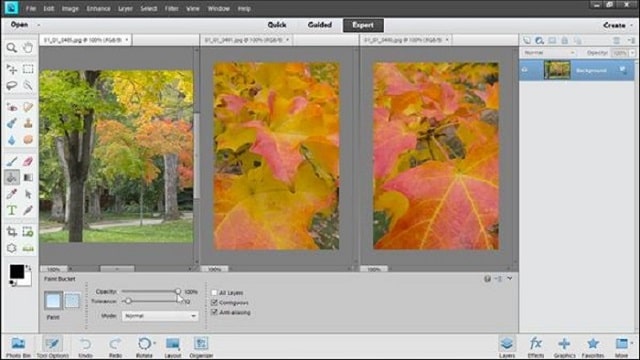
>>> Xem thêm Video dưới đây để thực hiện dễ dàng hơn trong quá trình cài đặt sử dụng
So sánh giữa Adobe Photoshop và Adobe Photoshop Elements
- Giống nhau
– Hỗ trợ người dùng chỉnh sửa hình ảnh, thiết kế đồ họa với toàn bộ những công cụ có thể giúp người dùng vận dụng trí sáng tạo của mình để làm nên những hình ảnh đẹp và chuyên nghiệp nhất.
– Hai phần mềm trên đều có thể cài đặt trên máy tính sử dụng hệ điều hành Windows và macOS.
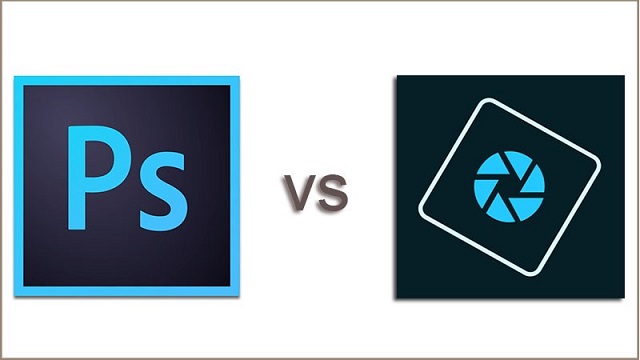
- Khác nhau
|
Yếu tố để so sánh |
Adobe Photoshop |
Adobe Photoshop Elements |
| Khái niệm | Photoshop làm việc dựa trên pixel. | Photoshop Elements xử lý và quản lý hình ảnh chủ yếu dựa trên những hiệu ứng và tùy chọn sẵn có. |
| Đối tượng người sử dụng | Photoshop phù hợp với những người dùng chỉnh sửa ảnh chuyên nghiệp, có thời gian làm quen với các thao tác chỉnh ảnh phức tạp trên ứng dụng và có khả năng sáng tạo trong thiết kế hình ảnh.
Phần mềm dành cho những người thường xuyên phải chỉnh sửa hình ảnh, cần một ứng dụng hội tụ đầy đủ mọi tính năng chỉnh ảnh phục vụ nhu cầu làm việc, sáng tạo và sở thích cá nhân một cách chuyên nghiệp nhất. |
Photoshop Elements phù hợp hơn với những người dùng mới và những người muốn chỉnh ảnh nhanh gọn, chuyên nghiệp mà không cần tốn quá nhiều thời gian trong việc làm quen và tiếp cận với các công cụ chỉnh sửa hình ảnh phức tạp.
Phần mềm dành cho cả những biên tập viên, người dùng mới và những người làm việc thiết kế ảnh chuyên nghiệp. |
| Hiệu suất hoạt động công việc của phần mềm | Photoshop sở hữu những công cụ bao gồm những chi tiết phức tạp, đòi hỏi người dùng phải làm việc và chỉnh sửa ảnh thủ công. | Photoshop Elements cho phép người dùng tiếp cận với những công cụ chỉnh ảnh tự động thông minh, giúp họ chỉnh sửa ảnh đơn ảnh và nhanh chóng. |
| Hiệu suất dựa vào hiệu ứng và cài plugins | Photoshop cung cấp cho người dùng một lượng lớn các plugin và hiệu ứng chỉnh ảnh đa dạng, đòi hỏi người dùng phải dành nhiều thời gian để tìm hiểu và làm quen với các công cụ này để có thể sử dụng thành thạo chúng. | Photoshop Elements không có đầy đủ tất cả những plugin và hiệu ứng chỉnh ảnh có trong Photoshop. Tuy nhiên, những plugin và hiệu ứng của phần mềm Photoshop Elements cũng khá đầy đủ công năng và rất dễ hiểu, dễ vận dụng đối với mọi người dùng. |
| Khách hàng mục tiêu hướng tới | Photoshop là phần mềm nổi tiếng thường được sử dụng bởi nhóm khách hàng chuyên nghiệp và có nhiều kinh nghiệm trong lĩnh vực thiết kế đồ họa. | Photoshop Elements ra đời sau Photoshop nên chưa được nhiều khách hàng biết đến và lựa chọn sử dụng.
Phần mềm Photoshop Elements hướng đến đối tượng khách hàng có nhu cầu chỉnh ảnh thường xuyên nhưng không yêu cầu quá phức tạp trong từng chi tiết hoặc họ là những người mới tiếp cận lĩnh vực thiết kế đồ họa, cần tìm một công cụ chuyên nghiệp và đơn giản. |
| Hiệu suất dựa vào tỷ suất của khả năng hoạt động và thời gian làm việc | Người dùng Photoshop thường tốn nhiều thời gian trong công việc chỉnh ảnh bởi phần lớn thao tác trên phần mềm này đều phải điều chỉnh thủ công.
Tuy nhiên, hiệu quả về chất lượng hình ảnh mà Photoshop mang lại thì vô cùng tuyệt vời mà gần như không một phần mềm nào khác có thể so sánh. Trên phần mềm Photoshop, người dùng có thể vận dụng khả năng chỉnh sửa và sáng tạo không giới hạn. |
Người dùng Photoshop Elements thường nhanh chóng làm quen và sử dụng thành thạo phần mềm với các tính năng chỉnh sửa tự động và hiệu ứng có sẵn mặc định trong chương trình.
Do đó, chất lượng mà Photoshop Elements đem lại là tốc độ chỉnh sửa, hoàn thiện ảnh vô cùng nhanh chóng. |
| Đối tượng giao diện người dùng | Trong Photoshop, người dùng có thể truy cập mọi công cụ chỉnh sửa từ một cửa sổ làm việc.
Thông qua việc mở các tab hình ảnh khác nhau, người dùng có thể di chuyển hình ảnh từ tab này sang tab khác hoặc cùng kết hợp các yếu tố chỉnh sửa đồng bộ cho toàn bộ ảnh,… Lợi ích lớn nhất khi thực hiện các thao tác chỉnh sửa trên cùng một cửa sổ làm việc của Photoshop chính là để người dùng có thể tự do tùy biến theo sự sáng tạo của mình mà không bị giới hạn bởi bất cứ điều gì. Ngoài ra, người dùng còn có thể thay đổi các phím tắt làm việc và tùy ý điều chỉnh không gian làm việc để dễ dàng tìm kiếm các công cụ phù hợp nhất với nhu cầu sử dụng của bản thân. |
Giao diện người dùng trong Photoshop Elements được chia thành 3 bố cục được tinh chỉnh sẵn giúp người dùng nhanh chóng nắm bắt và dễ dàng sử dụng theo nhu cầu của bản thân.
3 chế độ từ đơn giản đến phức tạp nhất gồm có:
Tuy nhiên nếu so sánh với Photoshop, chế độ chuyên nghiệp nhất là Expert Edit Mode vẫn chưa thực sự đầy đủ các tính năng như phần mềm Photoshop. |
>>> Nếu bạn vẫn còn đang phân vân thì hãy xem hết Video dưới đây để có lựa chọn phù hợp cho mình
Hy vọng với những thông tin đầy đủ nhất về phần mềm chỉnh sửa ảnh Adobe Photoshop Elements được tổng hợp trong bài viết này, bạn có thể dễ dàng tiếp cận với những tính năng tự động vô cùng thông minh và tiện lợi phục vụ công việc chỉnh sửa ảnh của mình.
Cài đặt trọn bộ Adobe Photoshop Elements 2021 mới nhất để khám phá những công cụ hữu ích sử dụng công nghệ AI Adobe Sensei mang lại những bức ảnh với chất lượng tuyệt vời nhất. Chúc bạn sử dụng thành công!
Tổng hợp thông tin: TOP 20 phần mềm chỉnh sửa ảnh trên máy tính chuyên nghiệp